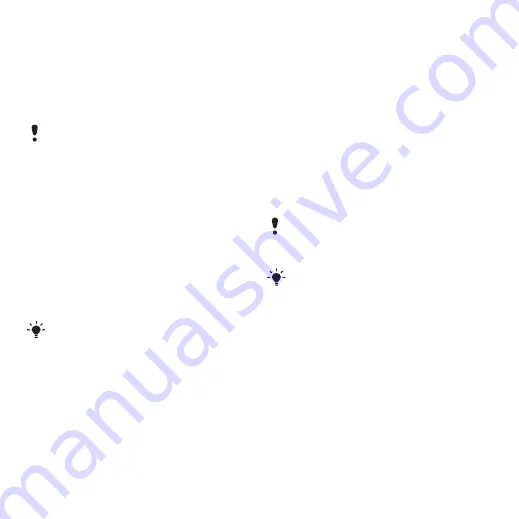
53
其他
功能
This is the Internet version of the user's guide. © Print only for private use.
重新
命名
媒體
記憶庫
1
在
待
機檢視中,
選擇
主目錄
>
工具
>
檔案
管理
員
。
2
選擇
更多
>
裝置
>
格
式
化
媒體
記憶庫
>
重
命名
。
格
式
化
媒體
記憶庫
格
式
化
媒體
記憶庫
1
在
待
機檢視中,
選擇
主目錄
>
工具
>
檔案
管理
員
。
2
選擇
更多
>
裝置
>
格
式
化
媒體
記憶庫
>
格
式
化
。
安裝應用程式
將
應
用程式和其他
經
常
使用的內容
(
例如鈴
聲
)
安
裝在手機
記憶庫
中,因為
媒
體
記憶庫
在手機
連
接到電
腦
時
無
法
使用。
安裝應用程式
1
在
待
機檢視中,
選擇
主目錄
>
工具
>
控制台
>
其他
>
安裝
。
2
選擇應
用程式並
選擇
詳細
資料
,檢視
憑
證
相
關資
料
。
3
如
果
憑證
詳
細
資
料
沒
有問
題
,
選擇
安裝
並
依
照
手機上的指
示進
行。
應
用程式會
安
裝於
工具
資
料夾
。
移
除應用程式
有時您可
能需
要
移
除已安
裝的
應
用程
式,以
釋
放儲存
空間
。
移
除應用程式
1
在
待
機檢視中,
選擇
主目錄
>
工具
>
控制台
>
其他
>
解除安裝
。
2
選擇應
用程式並
選擇
解除安裝
。
恢復原
設定
重設手機
1
在
待
機檢視中,
選擇
主目錄
>
工具
>
控制台
>
其他
>
重新設定
。
2
如
果
要保留
已安
裝的
應
用程式,請取
消
標
記
刪
除
所有
用戶安裝的應用程式
。
3
選擇
刪
除
。
4
選擇
是
。
5
輸
入
手機
鎖
密
碼並
選擇
完成
。
格
式
化
會
刪
除媒
體
記憶庫
上的所有
資
料
。
在
主目錄
>
多媒體
>
更多應用程式
中,
您可為手機
找
到其他
應
用程式的
連
結
。
部份應
用程式是免費或免費
試
用的。
所有用戶數
據
及
預
安
裝的
媒
體
檔案
(
包
括
背景
、
鈴
聲及
圖片
)
將會
刪
除
並
恢復
為出
廠
設
定
。
如
果
您使用
Sony Ericsson PC Suite
for Smartphones
備
份
用戶數
據
,您可
在
恢復
原
設
定後
將其
還原
。













































